设置背景音乐的方法因应用场景和工具的不同而有所差异,以下是一些常见的设置背景音乐的方法:
1、在PPT中设置
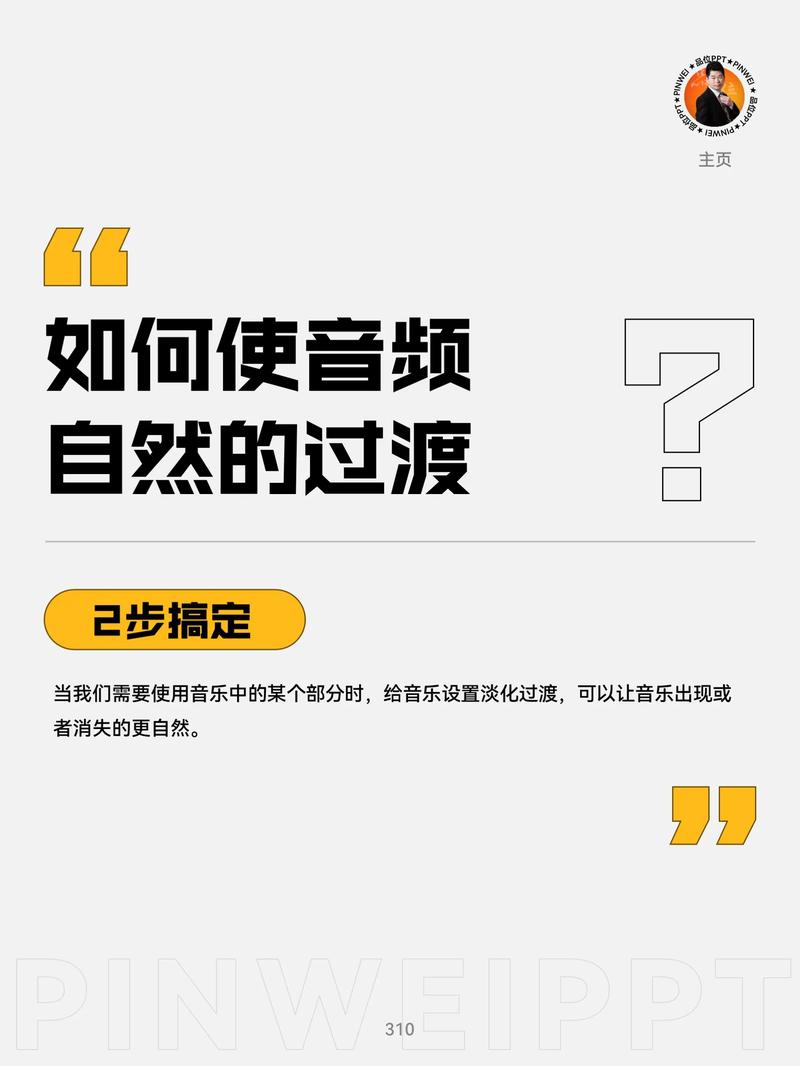
插入音乐文件:打开需要添加背景音乐的PPT页面,选择“插入”选项卡中的“音频”按钮,然后从弹出的菜单中选择“PC上的音频”,在打开的对话框中选择合适的音乐文件并点击“插入”。
自动播放:选中插入的音频,点击“动画”选项卡下的“高级动画”组中的“动画窗格”按钮,将音乐拖动到与上一动画同时开始的位置,从而实现自动播放。
循环播放:选中音频后,在“播放”选项卡下的“音频选项”组中勾选“跨幻灯片播放”和“循环播放-直到停止”,这样背景音乐就可以一直循环播放了。
隐藏图标:如果希望在播放PPT时隐藏背景音乐的小喇叭图标,可以在“播放”选项卡下的“音频选项”组中勾选“放映时隐藏”复选框。
2、在HTML5中设置
使用<audio>标签:通过在HTML文件中添加<audio>标签,并设置autoplay属性为true来实现自动播放,以及设置loop属性为true来实现循环播放,还可以使用CSS来隐藏播放器。
使用<embed>标签:类似于<audio>标签,<embed>也可以实现背景音乐的自动播放和循环播放,同样可以通过设置hidden属性来控制播放器的显示或隐藏。
使用<bgsound>标签:这是一个专门用于IE浏览器的标签,可以实现背景音乐的自动播放,但不支持其他浏览器。
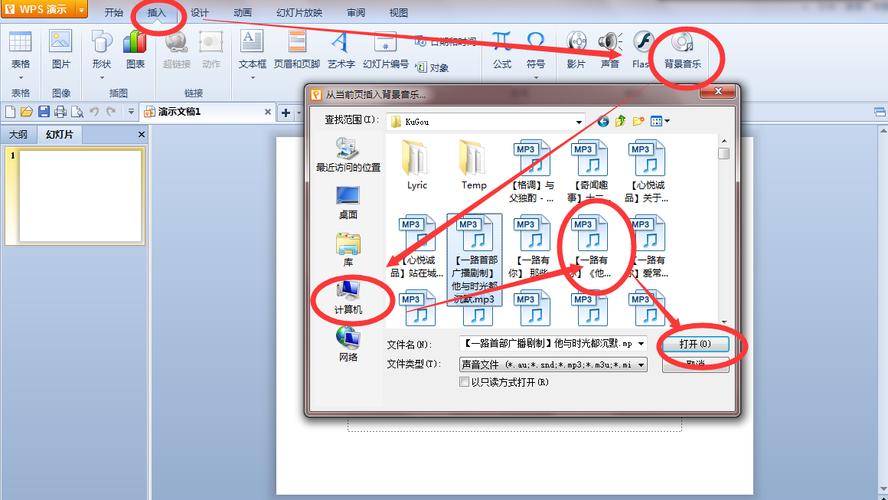
3、在视频编辑软件中设置
导入背景音乐:将背景音乐文件导入到视频编辑软件中,如Adobe Premiere Pro或Final Cut Pro等。
调整音量和时长:根据需要调整背景音乐的音量和时长,确保它与视频内容相匹配。
添加到时间轴:将背景音乐拖放到时间轴上的合适位置,通常放在最底层的音轨上。
同步视频和音乐:调整视频剪辑和背景音乐的节奏,确保它们同步播放。
4、在网站中设置
使用网站构建器:许多网站构建器(如Wix、Squarespace等)提供了内置的背景音乐功能,可以直接在编辑器中添加和配置背景音乐。
使用自定义代码:对于更高级的用户,可以在网站的HTML或CSS文件中直接编写代码来设置背景音乐,如使用<audio>标签等。
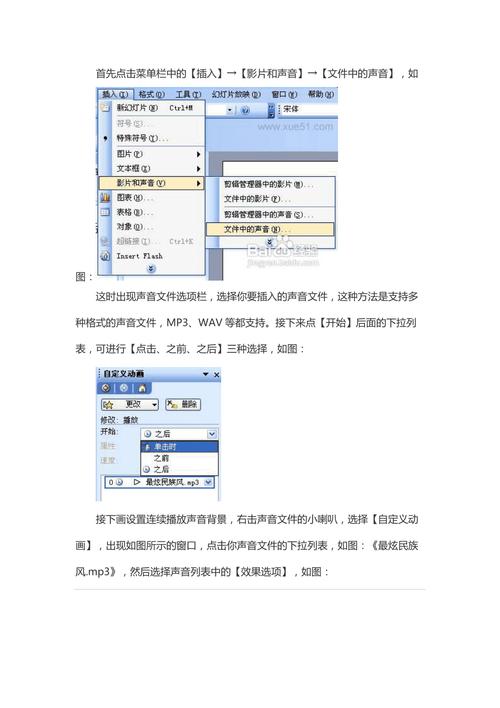
设置背景音乐是一个涉及多个步骤和技术的过程,需要根据具体的应用环境和需求来选择合适的方法,无论是在PPT演示文稿中营造氛围,还是在网页设计中提升用户体验,合理地设置背景音乐都能够显著增强内容的吸引力和表现力。









评论列表 (2)
设置背景音乐,首先选择合适的音乐文件,然后打开音频播放器,点击添加或导入按钮,选择音乐文件,接着在播放器界面中找到循环播放或持续播放选项,开启后即可实现背景音乐自动循环播放。
2025年06月26日 18:49设置背景音乐的方法多样,包括在PPT、HTML5、视频编辑软件和网站中添加,根据需求选择合适的方法,如使用标签、导入音乐文件等,以达到增强内容吸引力的目的。
2025年07月09日 11:58